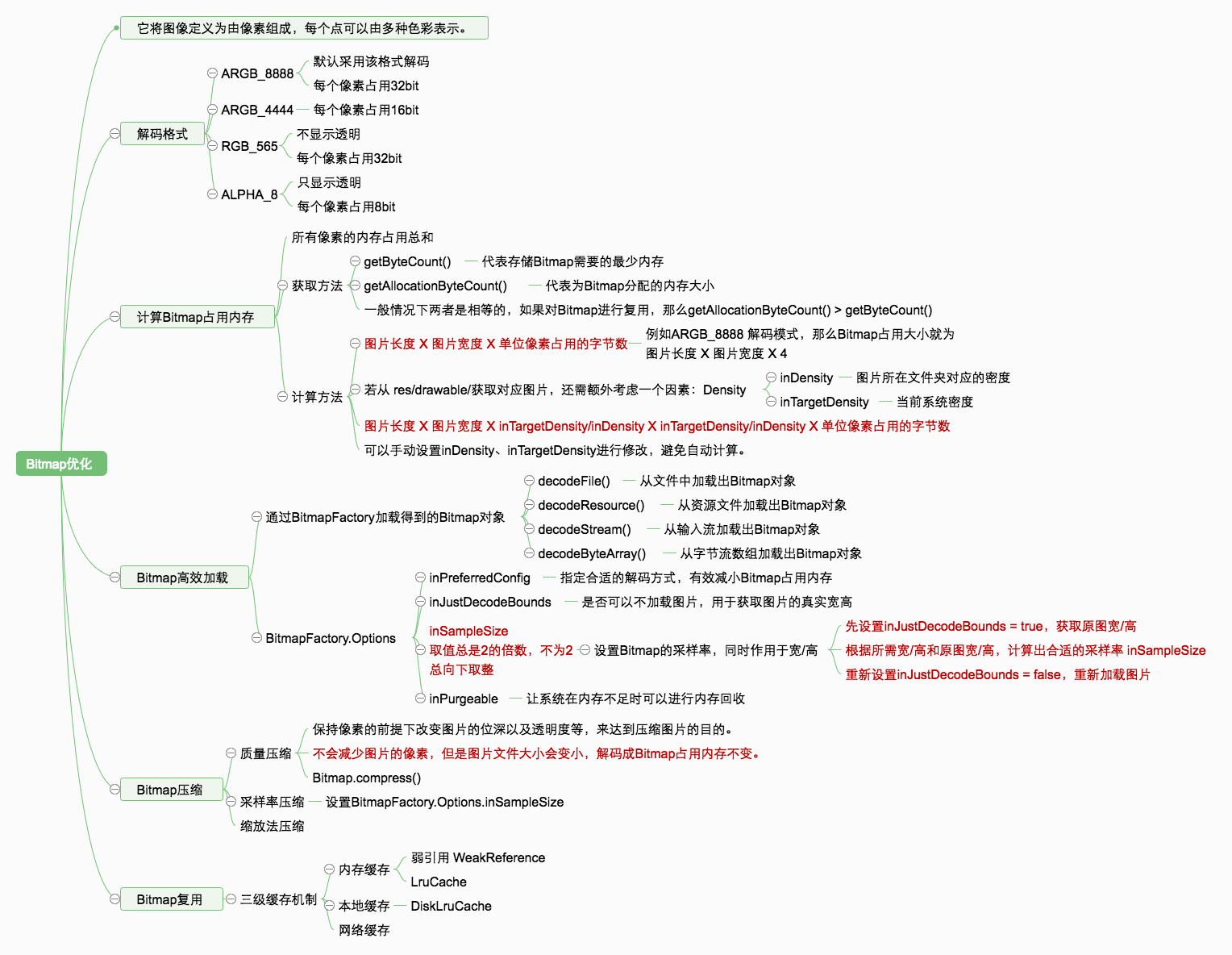Bitmap简介 位图文件(Bitmap),扩展名可以是.bmp或.dlb。它将图像定义为由像素组成,每个点可以由多种色彩表示,包括2、4、8、16、24和32位色彩。
在安卓系统中bitmap图片一般是以ARGB_8888来进行存储的。
颜色格式
每个像素占用内存(byte)
每个像素占用内存(bit)
ARGB_8888(默认)
4
32
ALPHA_8
1
8
ARGB_4444
2
16
RGB_565
2
16
ARGB_8888:分别代表透明度,红色,绿色,蓝色 ,每个值分别用8bit记录
ALPHA_8:该像素只保存透明度
ARGB_4444:每个值分别用4bit记录
RGB_565:不存在透明度
实际应用中建议使用ARGB_8888和RGB_565(不需要存储透明度时使用 )。
Bitmap占用内存 bitmap占用内存:所有像素的内存占用总和 。
Android系统提供了两个方法获取占用内存:getByteCount()和getAllocationByteCount()。
getByteCount():在API12中加入的,代表存储Bitmap需要的最少内存。
getAllocationByteCount():在API19中加入的,代表在内存中为Bitmap分配的内存大小
1 2 3 4 5 6 public final int getAllocationByteCount(){if (mBuffer == null ){
两者的区别:
一般情况下两者是相等的
如果通过Bitmap的复用去解码图片,那么被复用的Bitmap的内存比待分配内存的Bitmap大,即getByteCount()<getAllocationByteCount()。getByteCount()表示新解码图片占用内存的大小(并非实际占用内存大小 ),getAllocationByteCount()表示被复用的Bitmap占用的内存大小。
一般情况下Bitmap占用的内存大小都为:图片长度 x 图片宽度 x 单位像素占用的字节数 。
单位像素占用字节数:指代的是上面描述的编码方式,常用的是ARGB_8888即用这个方式编码的Bitmap占用大小就为图片长度 x 图片宽度 x 4 。
非一般情况下,例如从资源文件夹(res/drawable/ )获取图片时,还需要额外考虑一个因素:Density 。
Density:可以理解为相对屏幕密度,一个DIP在160dpi的屏幕上大约为1px,以160dpi为基准线,density的值即为相对于160dpi的相对屏幕密度。
1 2 3 4 5 6 7 8 9 10 11 12 13 14 15 16 17 18 19 20 21 22 23 //从资源文件中读取 Bitmap public static Bitmap decodeResourceStream(@Nullable Resources res, @Nullable TypedValue value,if (opts == null ) {if (opts.inDensity == 0 && value != null ) {final int density = value.density;if (density == TypedValue.DENSITY_DEFAULT) {else if (density != TypedValue.DENSITY_NONE) {if (opts.inTargetDensity == 0 && res != null ) {
从源码中可以看出:加载一张本地资源图片,那么它占用的内存 = 图片长度 x 图片宽度 x inTargetDensity/inDensity x inTargetDensity/inDensity x 单位像素占用字节数。
其中 inDensity代表图片所在文件夹对应的密度;inTargetDensity代表了当前的系统密度。
可以通过设置 Options对inTargetDensity 、inDensity进行修改,避免自动计算。
Bitmap复用 利用LruCache和DiskLruCache做内存和磁盘缓存 LruCache原理
使用Bitmap复用 -多个Bitmap复用同一块内存 1 2 3 4 5 6 7 8 9 10 11 12 13 14 15 16 BitmapFactory.Options options = new BitmapFactory.Options();true ;true ;
使用inBitmap参数实现Bitmap的复用,但复用存在一些限制:在Android4.4之前只能重用相同大小的Bitmap的内存,4.4之后的只要后来的Bitmap比之前的小即可。
Bitmap高效加载
核心思想:采用BitmapFactory.Options来加载所需尺寸的图片,使其按照一定的采样率将图片缩小后再进行加载。
防止直接加载大容量的高清Bitmap导致OOM的出现。
BitmapFactory
提供方法生成Bitmap对象。
decodeFile():从文件中加载出一个Bitmap对象decodeResource():从资源文件夹中加载出一个Bitmap对象decodeStream():从输入流中加载出一个Bitmap对象decodeByteArray():从字节数组中加载出一个Bitmap对象
decodeFile()和decodeResource()间接调用到了decodeStream(),最终都是在Native层实现的。
BitmapFactory.Options
里面配置的参数可以实现高效的加载Bitmap。
1 2 3 4 5 6 7 8 9 10 11 12 13 14 15 16 17 18 19 public static class Options {public Options() {false ;true ;true ;public Bitmap inBitmap; //用于实现Bitmap的复用,上文有介绍public int inSampleSize; //采样率 public boolean inJustDecodeBounds; //public boolean inPremultiplied; public boolean inDither; //是否开启抖动public int inDensity; // 图片所属文件夹对应的dpipublic int inTargetDensity; // 目标设备屏幕的dpi public boolean inScaled; //是否支持缩放public int outWidth; //图片的原始宽度public int outHeight; //图片的原始高度
inPreferredConfig
根据需求选择合适的解码方式,可以有效减小占用内存
inPreferredConfig指的就是上面描述到的ARGB_8888、ARGB_4444、RGB_565、ALPHA_8,默认用的是ARGB_8888。
inScaled
表示是否支持缩放。默认为true
缩放系数的计算方法:inDensity / inTargetDensity计算得出。
1 2 3 4 5 BitmapFactory.Options options = new BitmapFactory.Options();int size = bitmap.getByteCount();
可以手动的设置inDensity,inTargetDensity控制缩放系数。
inJustDecodeBounds
是否去加载图片
当此参数设置为true:BitmapFactory只会加载图片的原始宽高信息,而不会真正的加载图片到内存。
设置为false:BitmapFactory加载图片至内存。
BitmapFactory获取的图片宽高信息会和图片的位置以及程序运行的设备有关,会导致获取到不同结果。
inSampleSize
采样率,同时作用于宽/高。
当inSampleSize == 1,采样后的图片和原来大小一样;为2时,采样后的图片宽高均变为原来的1/2,占用内存大小也就变成了1/4。
inSampleSize的取值应该总是2的指数(2、4、8、16 …) ,如果传递的inSampleSize不为2的指数,那么系统会向下取整并选择一个最接近于2的指数来代替。传进来3,则对应为2 。
注意:需要根据图片的宽高 实际大小和需要大小 ,去计算出需要的缩放比并尽可能取小,避免缩小的过多导致无法铺满控件被拉伸。
获取采样率
设置BitmapFactory.Options.inJustDecodeBounds = true并加载图片
从BitmapFactory.Options获取图片的原始宽高信息,outWidth和outHeight
根据原始宽高并结合目标View的大小得到合适的采样率inSampleSize
重新设置BitmapFactory.Options.inJustDecodeBounds = false并重新加载图片
1 2 3 4 5 6 7 8 9 10 11 12 13 14 15 16 17 18 19 20 21 22 23 24 25 26 27 28 public static Bitmap decodeSampledBitmapTromResource(Resource res,int rresId,int reqWidth,int reqHeight){final BitmapFactory.Options options = new BitmapFactory.Options();true ;false ;public static int calculateInSampleSize(BitmapFactory.Options options,int reqWidth,int reqHeight){final int height = options.outHeight;final int width = options.outWidth;int inSampleSize = 1;if (height > reqHeight || width > reqWidth){final int halfWidth = width /2;final int halfHeight = height/2;while ((halfHeight / inSampleSize) >= reqHeight
Bitmap压缩 质量压缩
保持像素的前提下改变图片的位深以及透明度等,来达到压缩图片的目的,不会减少图片的像素,经过质量压缩的图片文件大小会变小,但是解码成Bitmap占用内存不变。
1 2 3 4 5 6 7 8 9 10 11 12 13 14 15 16 17 18 19 20 21 22 23 24 25 26 27 28 public static Bitmap compressImage(Bitmap image , long maxSize) {null ;int options = 90;while (baos.toByteArray().length > maxSize) {if (options == 1){break ;else if (options <= 10) {else {byte [] bytes = baos.toByteArray();if (bytes.length != 0) {
对于Png而言,设置quality无效
采样率压缩 采样率
缩放法压缩
Android使用Matrix对图像进行缩放(减少图片的像素 )、旋转、平移、斜切等变换。Mairix是一个3*3的矩阵
scaleX(控制缩放)
skewX(控制斜切)
translateX(控制位移)
skewY
scaleY
translateY
0
0
scale
执行顺序是 : preXXX() -> setXXX() ->postXXX()
1 2 3 4 5 6 7 8 9 10 11 12 private static Bitmap scale(final Bitmap src, final float scaleWidth, final float scaleHeight, final boolean recycle) {if (src == null || src.getWidth() == 0 || src.getHeight() == 0) {null ;true );if (recycle && !src.isRecycled()) {
Bitmap加载高清大图 在开发过程中如果需要加载超大图或长图,就无法使用上述方案去进行加载,可能会导致图片细节大量丢失,无法查看。
BitmapRegionDecoder 需要通过BitmapReginDecoder去进行加载,该类支持加载图片的部分区域,可以有效的显示具体细节
1 2 3 4 5 6 7 8 9 10 11 12 13 14 15 16 17 18 19 20 BitmapRegionDecoder bitmapRegionDecoder = null ;try {true );catch (IOException e) {int screenWidth = getResources().getDisplayMetrics().widthPixels;int screenHeight = getResources().getDisplayMetrics().heightPixels;
subsampling-scale-image-view Bitmap内存回收
在Android2.3.3之前,Bitmap的像素数据存放在Native内存,Bitmap对象本身位于Dalvik Heap中。
Android3.0之后,Bitmap的像素数据也被放进了Dalvik Heap中。
Bitmap.recycle():释放与此位图关联的本地对象,并清除对像素数据的引用。这不会同步释放像素数据,只是允许它被垃圾收集,如果没有其他的情况。这个时候如果进行调用会抛出异常。
Android3.0之后就不需要手动调用recycle()进行释放,由系统进行控制。
内容引用 Bitmap优化详谈
Android性能优化(五)之细说Bitmap